Mémoriser d’une façon permanente sa personnalisation d’affichage dans l’explorateur de Vista
Publié par chantal11 le jeudi 2. avril 2009
Afin de fixer d’un façon permanente la personnalisation d’affichage des dossiers de l’explorateur et ne pas laisser Vista appliquer ses propres mémorisations, il faut agir sur la Base de Registre, selon Daniel Oxley, consutant Microsoft
Important : avant toute modification dans la Base de Registre, toujours créer un point de restauration manuel afin de pouvoir revenir à un état antérieur en cas de problème :
Dans Démarrer ![]() , puis Exécuter, taper regedit
, puis Exécuter, taper regedit
Déployer la clé
HKEY_CURRENT_USER\Software\Classes\Local Settings\Software\Microsoft\Windows\Shell
 Sauvegarder la clé Shell :
Sauvegarder la clé Shell :
D’un clic-droit sur Shell, cliquer sur Exporter
Enregistrer cette clé Shell dans Documents (ou le dossier de son choix)
On obtient le fichier Shell.reg 
 Procédure détaillée :
Procédure détaillée :
D’un clic-droit sur la sous-clé Bags, cliquer sur Supprimer et confirmer la suppression
Faire de même pour la sous-clé BagMRU, par un clic-droit, et cliquer sur Supprimer puis confirmer la suppression.
On a ainsi supprimer toutes les sauvegardes d’affichage que Windows à mémoriser.
On va recréer la sous-clé Bags, afin que Windows mémorise la personnalisation d’affichage qui a été choisie.
D’un clic-droit sur la clé Shell, sélectionner Nouveau, puis Clé
Nommer cette nouvelle clé Bags
D’un clic-droit sur la sous-clé Bags, sélectionner Nouveau, puis Clé et nommer cette sous-sous-clé AllFolders
D’un clic-droit sur AllFolders, sélectionner Nouveau, puis Clé et la nommer Shell
Cliquer sur cette nouvelle clé Shell pour la mettre en surbrillance.
Dans le volet de droite, faire un clic-droit sur un espace vide et sélectionner Nouveau, puis Valeur Chaîne et la nommer FolderType
Faire un double-clic sur FolderType et choisir comme Données de la valeur un des éléments suivants (et un seul) :
- Contacts
- Documents
- Music
- Pictures
Ces éléments sont les vues par défaut que l’on peut choisir. L’affichage pour Documents semble le mieux adapté pour afficher les détails les plus pertinents, mais on peut en choisir un autre.
On indique donc Documents comme Données de la valeur FolderType et cliquer sur OK
Refermer la Base de Registre.
Ouvrir son dossier Nom_Utilisateur.
Pour chacun des dossiers principaux de Nom_Utilisateur, il faut maintenant déterminer sa propre personnalisation sur le choix des colonnes, leur ordre, leur taille, les détails et l’affichage.
Personnaliser ainsi ses dossiers Documents, Images, Vidéos, Téléchargement …..
Ne pas oublier après chaque personnalisation du dossier, de sauvegarder son réglage par cette procédure :
- Cliquer sur Organiser, puis sur Options des dossiers et de recherche
- Sélectionner l’onglet Affichage
- Cliquer sur Appliquer aux dossiers
- Confirmer par Oui
Ainsi tous les sous-dossiers existants ou à venir hériteront de ce paramétrage.
Désormais, dans son dossier utilisateur, les dossiers personnels s’ouvriront toujours tel qu’on l’aura déterminé, sans affecter l’affichage des dossiers personnels des autres utilisateurs.
![]() Pour supprimer la procédure effectuée :
Pour supprimer la procédure effectuée :
- Soit restaurer le système à une date antérieure en choisissant le point de restauration créé manuellement
- Soit restaurer le fichier Shell.reg sauvegardé en double-cliquant dessus et en acceptant la fusion.
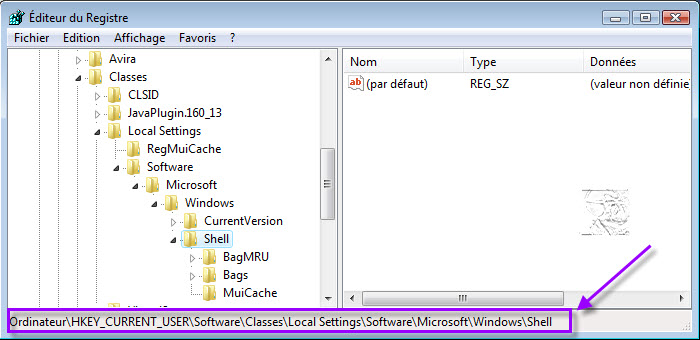
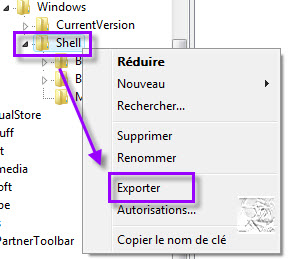
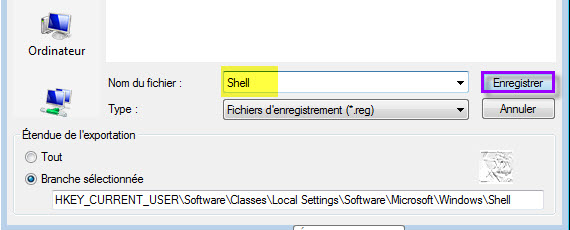
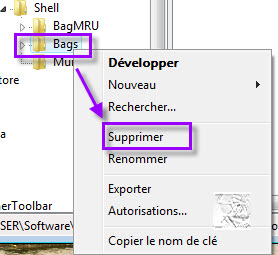
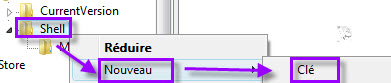
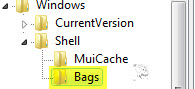
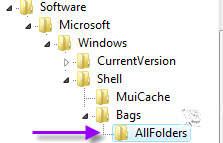
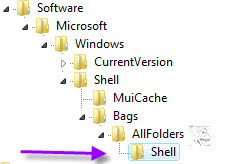
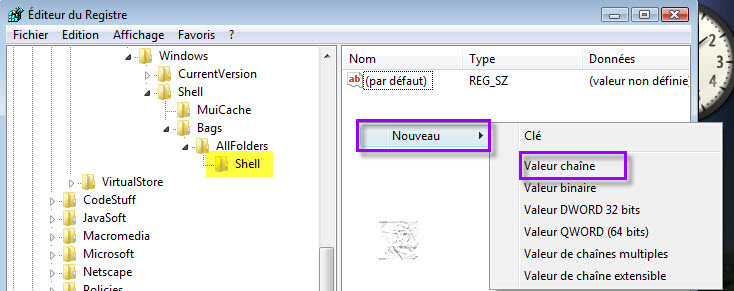
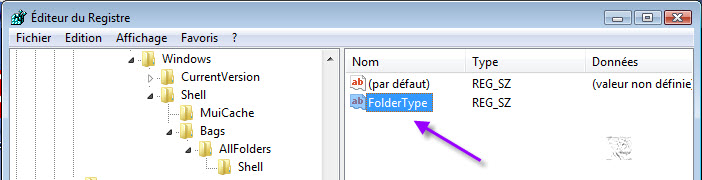
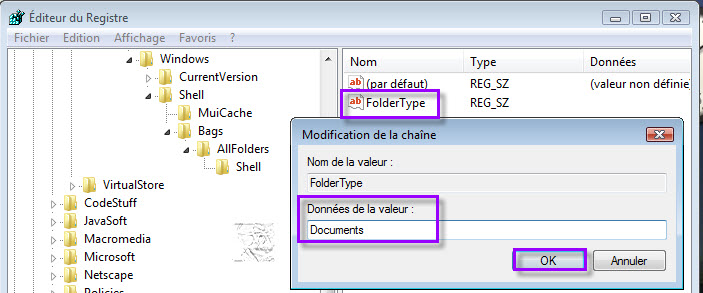
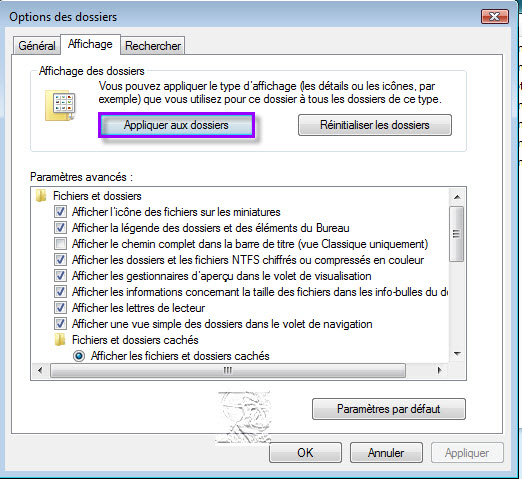

dimanche 26. avril 2009 à 15:03
Vive Microsoft qui nous simplifie la vie (et nous prends pour des cons !)
mercredi 9. juin 2010 à 15:09
Si cela marche grand merci à toi car acheter un logiciel 180€ non merci.
samedi 26. octobre 2013 à 23:30
Merci pour cette astuce bien expliquée
Sauf que je n’ai pas accès à la case « Appliquer à tous les dossiers »: elle est grisée!!
Du coup, la mémorisation ne se fait que sur le dossier en cours….
J’ai raté quelque chose???
testé sur 2 PC sous seven integral
Le post est assez ancien, je ne sais pas si quelqu’un est encore intéressé…….
jeudi 27. février 2014 à 19:07
Bonjour,
Cela faisait 3 jours que je cherchais de manière intensive une solution pour mémoriser de manière permanente le type d’affichage de mon explorateur sous Windows 7 et votre solution qui à l’origine est proposée pour Vista fonctionne également sous Windows 7 et même sous Windows 8 !!! Je me suis donc empressé de sauvegarder les modifications dans un fichier .reg (en cas de formatage par exemple)
Bravo et un grand merci
Cordialement,
Grégoryto
samedi 2. mai 2015 à 16:13
Bonjour,
Je confirme ce qu’écrivait Grégoryto en 2014, cette procédure fonctionne parfaitement sous Seven en 2015.
Et merci à Grégoryto pour le conseil de sauvegarder la nouvelle configuration !
dimanche 26. juillet 2015 à 18:12
Bonjour,
ça marche… mais…
Impossible de personnaliser les dossiers Documents, Images, Vidéos, Téléchargement.
Ce sont toujours les derniers paramètres qui sont pris en compte.
Merci quand même.
mercredi 17. août 2016 à 16:49
Super ! merci beaucoup.
Ca a fonctionné sur un Windows 10.
J’avais le souci avec le dossier Ordinateur qui refusait de se mettre en détails…
Grâce à toi c’est ok !
Appliquer à tous les dossiers est actif partout dorénavant.
Un énorme merci de ce tuto.
samedi 7. janvier 2017 à 00:06
Bel effort ce tuto. Me laisse sur ma faim …
justement sur la fin du tuto… qui ne marche pas chez bibi
mais suis pas fino fino…
Perdu 10 mn.
Dingue quand même qu’une fonction aussi basique soit inaccessible…
P….. de wind….
jeudi 20. juin 2019 à 11:03
Bonjour,
Ouaip ! Génial.
mais comment faire pour que cela fonctionne aussi pour les disques amovibles, et en particulier, lorsque le téléphone portable est connecté USB ?…
Congratulations et merci par avance
Jean
vendredi 14. avril 2023 à 14:06
Salut !
J’avais ce problème depuis de nombreuses années sur mes OS Windows et je ne savais plus quoi faire…
Je suis tombé sur cette page et bien je peux vous dire que ça fonctionne toujours parfaitement sur Windows 11 !
Les affichages de tous mes dossiers sont enregistrés et c’est un plaisir de me balader sur mon ordi sans avoir à faire systématiquement clic droit/affichage !
Merci beaucoup et bravo !
mercredi 19. juillet 2023 à 14:19
Dans Windows plus récent (ici 11), j’ai fait un peu plus simple :
Je n’ai pas supprimé les Bags existants (pas besoin, perso) et j’ai juste ajouté la chaîne FolderType Generic (Éléments généraux)
Dans cette HKEY_CURRENT_USER\SOFTWARE\Classes\Local Settings\Software\Microsoft\Windows\Shell\Bags\AllFolders\Shell
Merci beaucoup !